Na rozdíl od jiných textových procesorů přichází Word 2010plný možností a funkcí pro rychlé vložení a správu čísla stránky v záhlaví a zápatí dokumentu. Funkce Počet stránek vám umožňuje snadno upravit číslo stránky, ale také vám pomůže změnit styl číslování a použít různé formátování, aby čísla stránek vypadala dobře. Pokud pracujete na velkém dokumentu se spoustou stránek, možná budete muset vložit čísla stránek, abyste zachovali pořádek v různých částech dokumentu. Word 2010 obsahuje možnosti pro rychlé nastavení čísla stránky podle vašich požadavků. Nabízí řadu připravených vzorků čísel stránek, které můžete použít pro svůj dokument. To vám zabrání ručně upravit čísla stránek v části záhlaví / zápatí. V tomto příspěvku vás provedeme kroky vložení čísel stránek do aplikace Word 2010 a přizpůsobení formátu a stylů čísel stránek.
Spusťte aplikaci Word 2010 a otevřete existující dokument v systému Windowsdo kterého chcete vložit čísla stránek. Jak je vidět na obrázku níže, zahrnuli jsme dokument, do kterého budeme vkládat čísla stránek s různými styly.
![docu]](/images/ms-office/insert-page-numbers-in-word-2010-document.jpg)
Vložte číslo stránky do záhlaví
Navigovat do na kartě Vložit a v rozevíracím seznamu Číslo stránky uvidíte seznam pozic, tzn. Horní, dolní, okraj stránky a aktuální pozice. Vybrat Začátek stránky a ze svého podnabídky vyberte požadovaný styl ze seznamu.
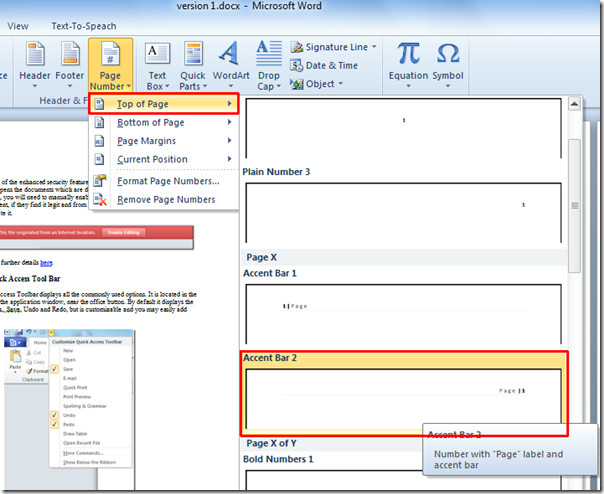
Do pravého horního rohu stránky vloží číslo stránky.
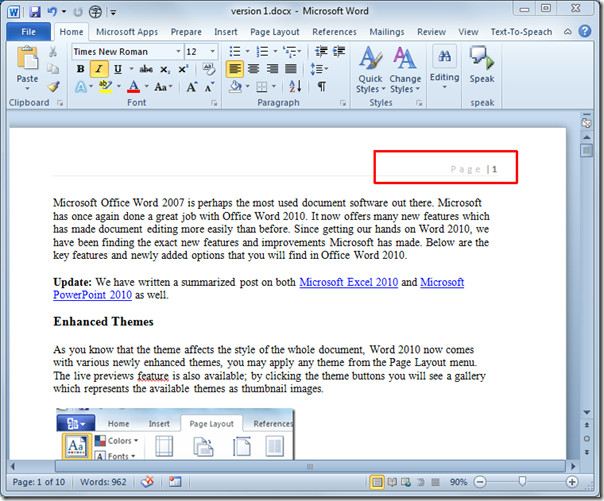
Vložte číslo stránky do zápatí
Chcete-li vkládat čísla stránek do zápatí, vyberte styl z Číslo stránky >> Dolní část stránky.
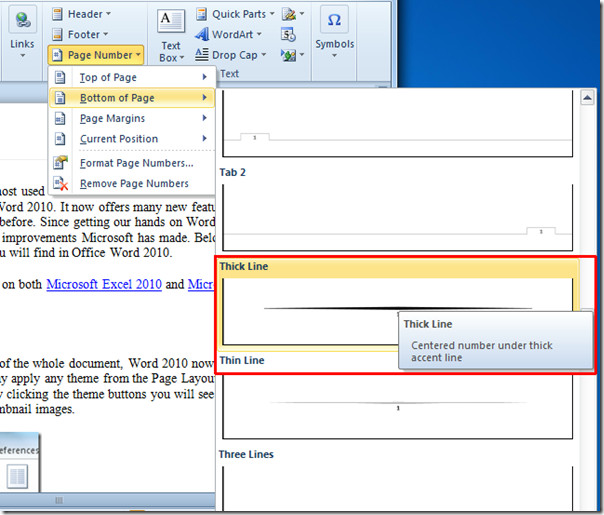
Přizpůsobte formát čísla stránky
Chcete-li upravit styl a formát čísla stránky, vyberte z možností Počet stránek možnost Formátovat čísla stránek.
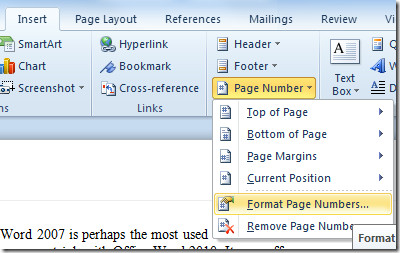
Otevře dialogové okno Formát čísla stránky od Formát čísla, vyberte požadované číslo stránky formátu. Z číslování stránek můžete dát aplikaci Word vědět, od kterého čísla stránky by mělo začít vkládat čísla stránek. Klikněte na OK zobrazit změny.
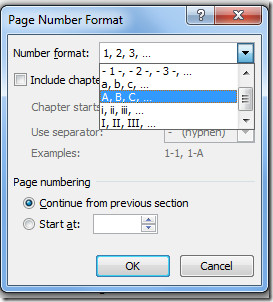
Ukáže vám čísla stránek v zadaném formátu.
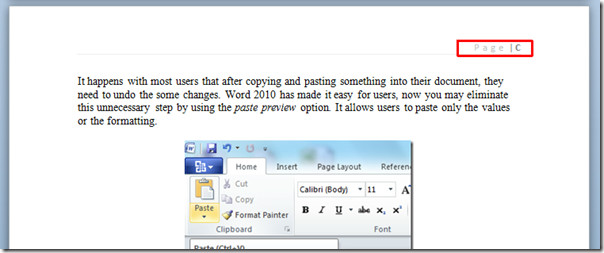
Pokud nechcete vložit číslo stránky doprvní strana dokumentu, protože často obsahuje název dokumentu, titulní stránku nebo obsah. Vyberte část čísla stránky (záhlaví nebo zápatí) a přejděte na kartu Návrh a ze skupiny Možnosti povolte Různé První stránka volba.
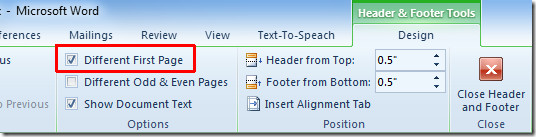
Odstraní číslo stránky z první stránky, což vám umožní přidat požadovaný obsah záhlaví.
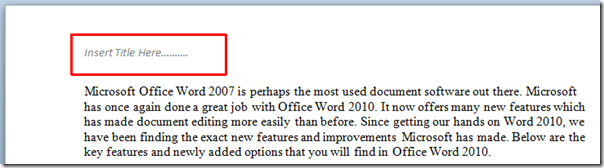
Můžete si také přečíst dříve zkontrolované příručky, jak vyplnit dokument Word 2010 pomocí automatického vyplňování a jak změnit výchozí nastavení písma a styly v aplikaci Word 2010.













Komentáře